要在vs code中调试racket并搭建教学环境,首先安装racket和vs code racket插件;其次配置racket的执行路径;接着创建launch.json文件用于调试设置;然后通过f5启动调试。为教学考虑,1. 推荐使用drracket作为入门ide以简化上手难度;2. 提供预配置的vs code项目模板包含必要调试配置;3. 使用“beginner student language”限制高级特性帮助初学者专注基础概念学习。
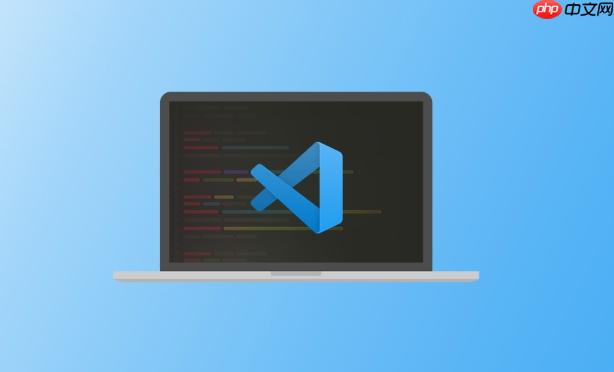
当然,以下是关于如何在VS Code中调试Racket以及搭建Racket教学语言环境的指南。
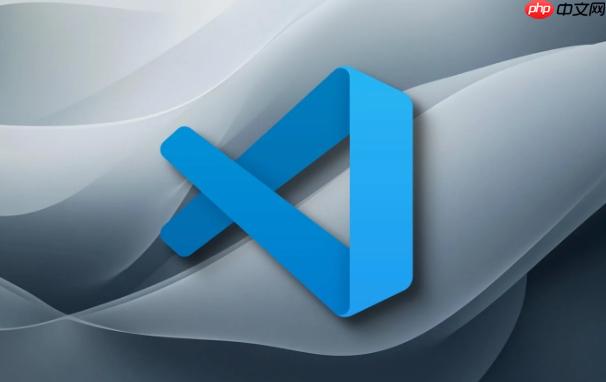
在VS Code中调试Racket,关键在于配置正确的调试器和理解Racket的执行模型。搭建教学环境则需要考虑如何简化学生的上手难度,并提供必要的工具和资源。
安装Racket和VS Code Racket插件
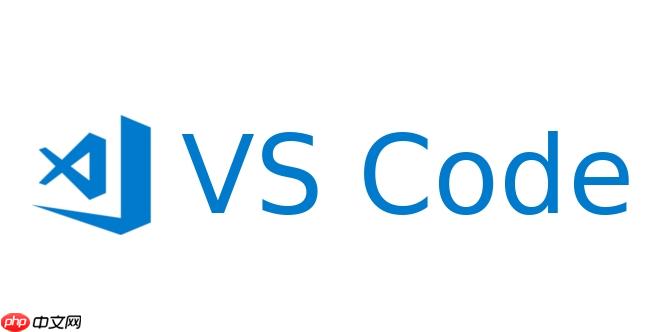
首先,确保你的电脑上已经安装了Racket。前往Racket官网下载并安装最新版本。安装完成后,打开VS Code,在扩展商店中搜索并安装“Racket”插件。这个插件提供了语法高亮、代码片段、以及调试支持等功能。
配置调试器
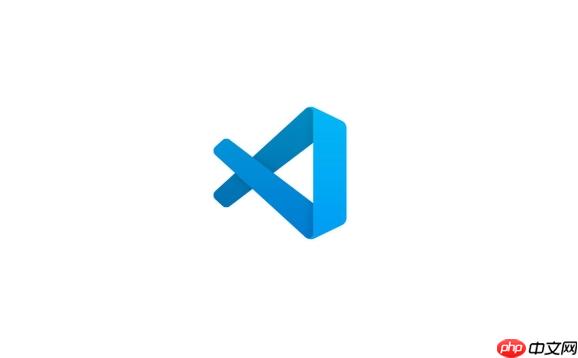
Racket插件通常会自动检测Racket的安装路径。如果检测失败,你需要在VS Code的设置中手动指定Racket的安装路径。打开VS Code的设置(File -> Preferences -> Settings),搜索“racket.executablePath”,然后输入Racket的安装路径。例如,在windows上可能是C:Program FilesRacketracket.exe,在macos上可能是/Applications/Racket v8.6/bin/racket。
创建一个launch.json文件
在你的Racket项目目录下,创建一个.vscode文件夹(如果不存在),然后在该文件夹下创建一个launch.json文件。这个文件用于配置调试器。一个简单的launch.json文件可能如下所示:
{ "version": "0.2.0", "configurations": [ { "type": "racket", "name": "Debug Racket File", "request": "launch", "program": "${file}" } ] }
这个配置告诉VS Code使用Racket调试器,并运行当前打开的文件。
开始调试
打开你的Racket代码文件,设置断点,然后按下F5键开始调试。VS Code会自动启动Racket调试器,并在断点处暂停执行。你可以使用VS Code的调试工具栏来单步执行、查看变量、以及评估表达式。
Racket教学环境搭建:简化上手难度
为学生搭建Racket教学环境,重点是降低初始配置的复杂度。
使用DrRacket作为入门IDE
虽然VS Code功能强大,但对于初学者来说,DrRacket可能更友好。DrRacket是Racket官方提供的IDE,内置了调试器、语法高亮、以及一个交互式的REPL环境。学生可以直接下载安装DrRacket,无需额外配置。
提供预配置的VS Code项目模板
对于希望使用VS Code的学生,可以提供一个预配置的项目模板。这个模板包含了.vscode文件夹和launch.json文件,以及一些示例代码。学生只需要下载模板,打开VS Code,然后就可以直接开始编写和调试代码。
使用Racket的“Beginner Student Language”
Racket支持多种教学语言,其中“Beginner Student Language”是最适合初学者的。这个语言限制了Racket的一些高级特性,使得学生可以专注于基本的编程概念。在DrRacket中,可以通过选择“Choose Language”来选择教学语言。在VS Code中,可以在代码文件的开头添加#lang racket/beginner来指定使用“Beginner Student Language”。
如何处理Racket调试中的常见错误?
Racket的错误信息通常非常详细,但对于初学者来说可能难以理解。一个常见的错误是“unbound identifier”,这意味着你使用了未定义的变量或函数。仔细检查你的代码,确保所有的变量和函数都已正确定义。另一个常见的错误是类型错误。Racket是一种动态类型语言,但它仍然会进行类型检查。如果你试图将一个字符串传递给一个需要数字的函数,Racket会报错。仔细阅读错误信息,找出错误的类型,然后修改你的代码。
如何利用VS Code Racket插件提高开发效率?
VS Code Racket插件提供了许多有用的功能,可以提高你的开发效率。例如,插件支持代码自动完成,可以帮助你快速输入函数名和变量名。插件还支持代码格式化,可以使你的代码更易读。此外,插件还提供了代码片段,可以帮助你快速生成常用的代码结构。
Racket调试进阶技巧:使用trace和debug宏
Racket提供了一些强大的调试工具,可以帮助你深入了解代码的执行过程。trace宏可以打印出函数的调用栈,帮助你跟踪代码的执行路径。debug宏可以让你在代码中插入断点,并在断点处暂停执行。这些工具可以帮助你找到隐藏的bug,并理解代码的执行逻辑。



















